グラウンド トゥルース ラベルの概要の表示
イメージ ラベラー、ビデオ ラベラー、グラウンド トゥルース ラベラー (Automated Driving Toolbox) (Automated Driving Toolbox™ が必要) アプリを使用して、イメージ コレクション、ビデオ、イメージ シーケンスまたは LIDAR 点群のグラウンド トゥルース データに対話形式でラベルを付けることができます。サポートされるデータ ソースの詳細については、グラウンド トゥルース データにラベルを付けるためのアプリの選択を参照してください。
アプリのツールストリップで [ラベルの概要を表示] をクリックすると、ROI ラベルとシーン ラベルの分布を表示および比較できます。

ラベルの概要の表示
[ラベルの概要を表示] をクリックすると、ROI ラベルとシーン ラベルに関するドッキング可能な分布グラフが開きます。
グラフの x 軸は、ビデオ、イメージ シーケンス、または LIDAR 信号の長さ全体のタイムスタンプを表示します。単位は秒です。イメージ コレクションの場合 (イメージ ラベラー アプリのみ)、x 軸は、コレクションに含まれる各イメージの数値 ID を表示します。
ピクセルを除くすべての ROI ラベルについて、y 軸は、各タイムスタンプまたは各イメージの ROI 数を表示します。視覚的な概要には、サブラベルとラベルの属性に関する情報は含まれません。
![]()
ピクセル ROI ラベルの場合、y 軸は、ラベル付けされたフレームの割合をピクセル ラベルごとに表示します。
![]()
シーン ラベルの場合、グラフは、各タイムスタンプについて、またはコレクションに含まれる各イメージについて、シーン ラベルの有無を表示します。
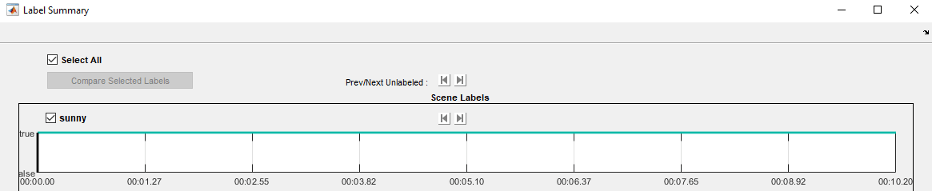
グラウンド トゥルース ラベラー アプリでは、ラベルを信号別に表示できます。[信号名] から、ラベルの概要を表示したい信号を選択します。

グラフを使用して、時間の経過に伴うラベルの出現箇所や、他のラベルとの関係を調査します。任意のグラフで黒色の垂直線をドラッグして、別のタイムスタンプや、コレクション内の別のイメージに移動します。
[ラベルの概要] ウィンドウをワークスペースにドッキングするには、[ラベルの概要] ウィンドウの右上隅から [ラベル概要のドック] を選択します。
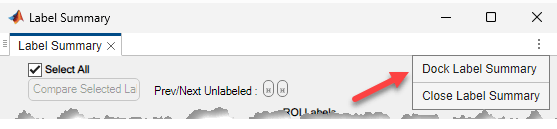
選択したラベルの比較
選択的にラベルを比較するには、特定のラベルのチェック ボックスを選択し、[選択したラベルの比較] をクリックします。[ラベルの概要] ウィンドウで、比較用に選択した ROI ラベルが単一のグラフに表示されます。

参考
アプリ
- グラウンド トゥルース ラベラー (Automated Driving Toolbox) | イメージ ラベラー | ビデオ ラベラー
オブジェクト
groundTruth|groundTruthMultisignal(Automated Driving Toolbox)
トピック
- グラウンド トゥルース データにラベルを付けるためのアプリの選択
- イメージ ラベラー入門
- ビデオ ラベラー入門
- グラウンド トゥルースのラベル付け入門 (Automated Driving Toolbox)